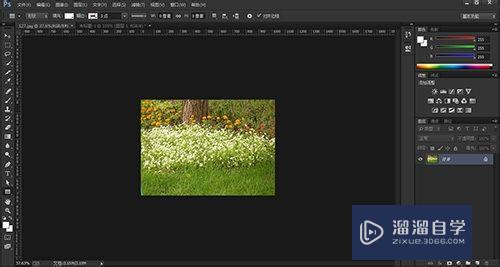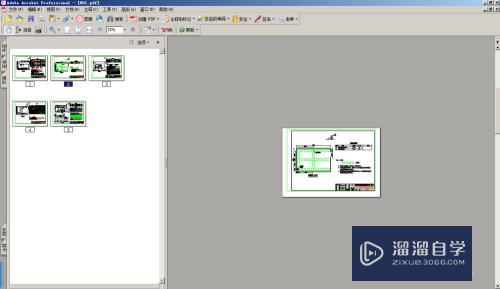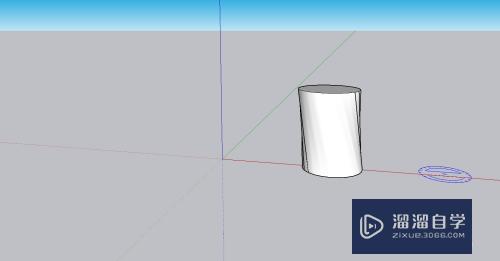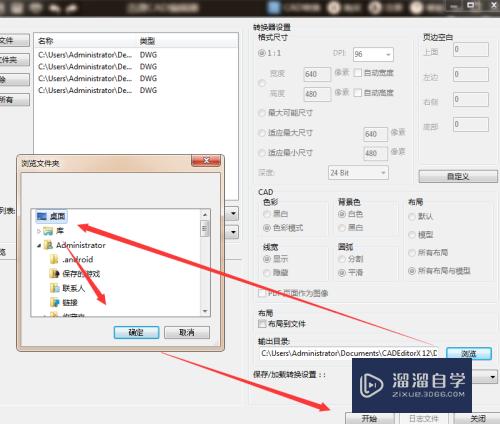Maya使用铅笔曲线工具绘制线条的方法优质
怎么使用Maya铅笔曲线工具绘制线条?相信很多小伙伴都对这个问题很感兴趣。那么下面小渲我就来带大家看看方法。希望本文内容能够给大家带来帮助。
云渲染农场还为大家准备了“Maya”相关视频教程。快点击查看>>
工具/软件
硬件型号:华为笔记本电脑MateBook 14s
系统版本:Windows10
所需软件:Maya2017
方法/步骤
第1步
先点击创建菜单-曲线工具-铅笔曲线工具。进入铅笔曲线绘制模式。
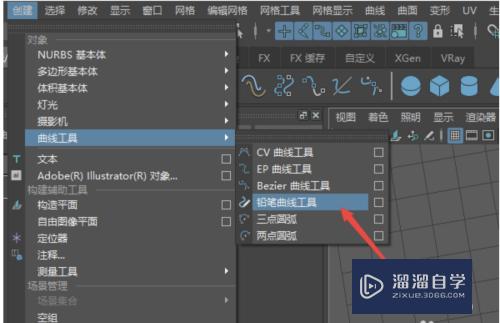
第2步
直接在视图窗口中拖动鼠标不松开。就能在栅格面上创建一根曲线。按Enter键退出铅笔曲线工具。
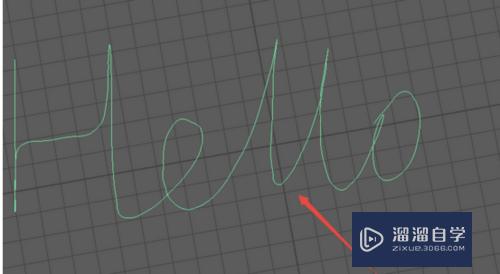
第3步
在对象模式。选中这根曲线。在右侧打开属性编辑器。展开组件显示。大家能看到显示CV,显示EP,显示壳线。显示几何体四个选项。可以勾选他们。
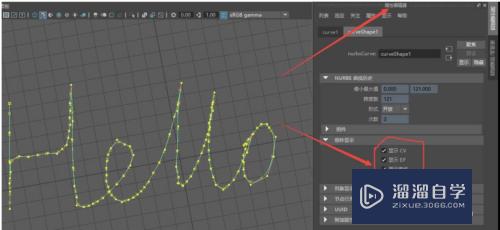
第4步
若要修改曲线。有两种方式。
第一种是右键。拖动鼠标到控制定点菜单上。然后能选中一个或多个CV控制点。用移动/旋转/缩放工具修改它们。
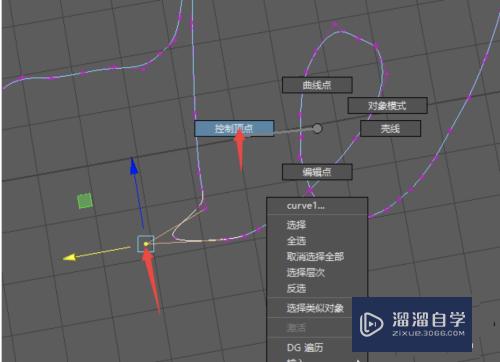
第5步
第二种是右键。拖动鼠标到编辑点菜单上。然后选择曲线上的一个或多个EP点通过移动/旋转/缩放工具进行位置编辑。
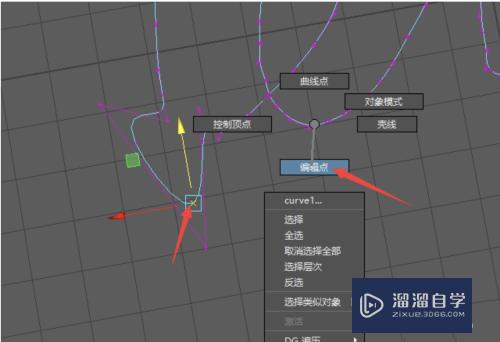
第6步
在编辑控制点或者编辑点模式下。选中CV控制点或EP点。可按del或backspace删除点。
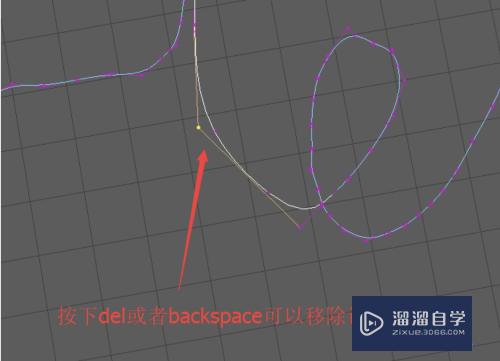
以上关于“Maya使用铅笔曲线工具绘制线条的方法”的内容小渲今天就介绍到这里。希望这篇文章能够帮助到小伙伴们解决问题。如果觉得教程不详细的话。可以在本站搜索相关的教程学习哦!
更多精选教程文章推荐
以上是由资深渲染大师 小渲 整理编辑的,如果觉得对你有帮助,可以收藏或分享给身边的人
本文标题:Maya使用铅笔曲线工具绘制线条的方法
本文地址:http://www.hszkedu.com/71043.html ,转载请注明来源:云渲染教程网
友情提示:本站内容均为网友发布,并不代表本站立场,如果本站的信息无意侵犯了您的版权,请联系我们及时处理,分享目的仅供大家学习与参考,不代表云渲染农场的立场!
本文地址:http://www.hszkedu.com/71043.html ,转载请注明来源:云渲染教程网
友情提示:本站内容均为网友发布,并不代表本站立场,如果本站的信息无意侵犯了您的版权,请联系我们及时处理,分享目的仅供大家学习与参考,不代表云渲染农场的立场!